电脑怎么样一键重装系统win7?
现在的电脑品牌五花八门,有些人用一些大家熟知的大牌子,也有人追求个性化,选一些小众品牌。不管怎样,现在的技术进步非常之快,电脑的处理速度、显示效果等等,确实可以说是没得挑。不过呢,再牛的电脑,也有可能遇到性能下降的那一天。这总是会,你会怎么办呢?建议直接一键重装系统,以下是win7的详细教程讲解!

一、重装系统必备工具
免费好用的装机工具:一键重装系统软件(点击红字下载)
二、一键重装win7系统要注意什么?
1. 备份重要数据:这个真的得放在第一位!重装系统会清空C盘的数据,包括你的桌面文件、下载文件夹等。所以,一定要记得备份!
2. 确保电源稳定:重装系统需要一定的时间,这期间电脑必须保持电源稳定。
3. 关闭安全工具:电脑上的杀毒软件和安全工具,会在我们重装系统时误报或者阻止安装,导致安装失败。
三、一键式系统重装怎么进行
第一步,请检查“韩博士装机大师”是否已保存到您的电脑桌面。找到该软件图标后,双击启动,然后在主界面上选择“开始重装”,以启动安装流程。

第二步,系统现在进行环境监测,请您不用干预。等到检测结束后,只要点击“下一步”,就能继续进行后续的操作。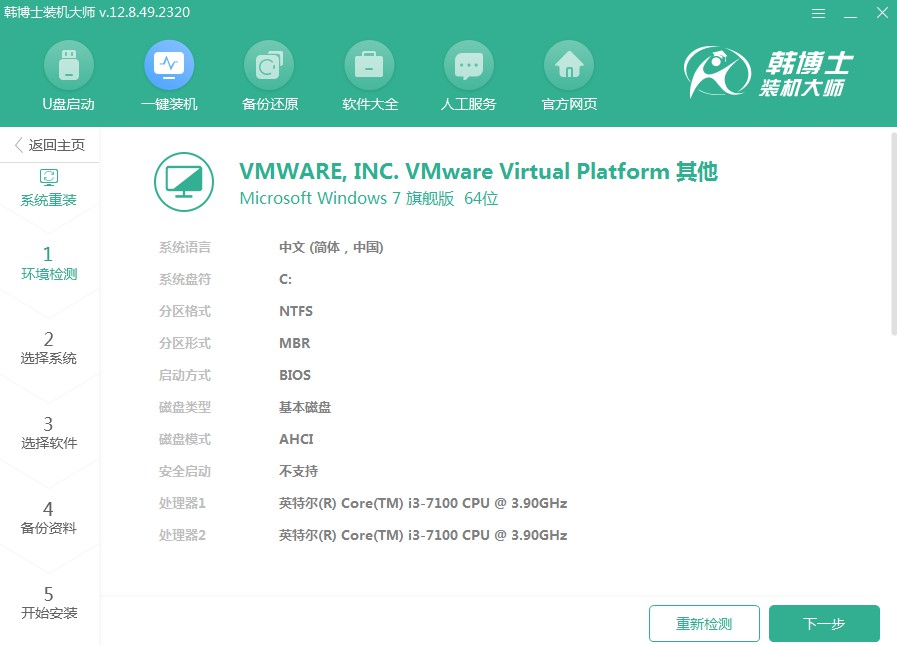
第三步,到了“选择系统”这一步,重要的是要选对你需要的win7系统文件,然后把它下载安装到电脑上。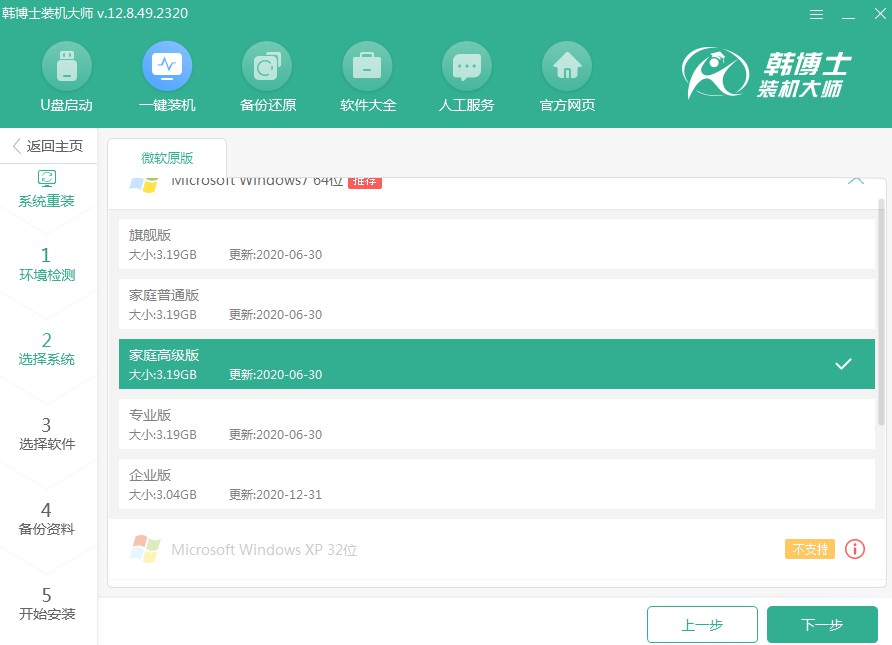
第四步,系统文件正在下载,请在下载完成后再进行下一步操作,无需对当前过程进行任何干预。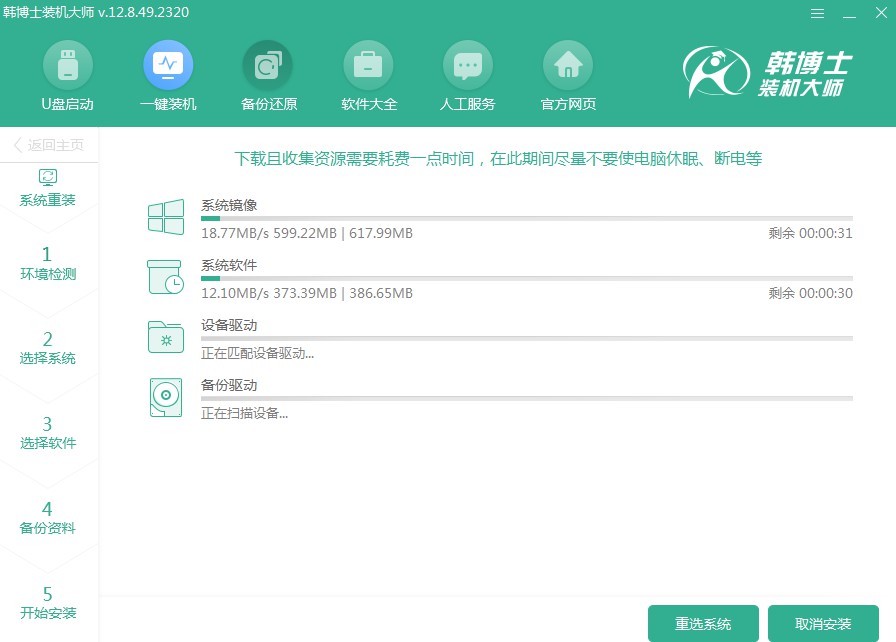
第五步,系统正在进行部署安装,请等到这一过程完全结束后,再点击“立即重启”。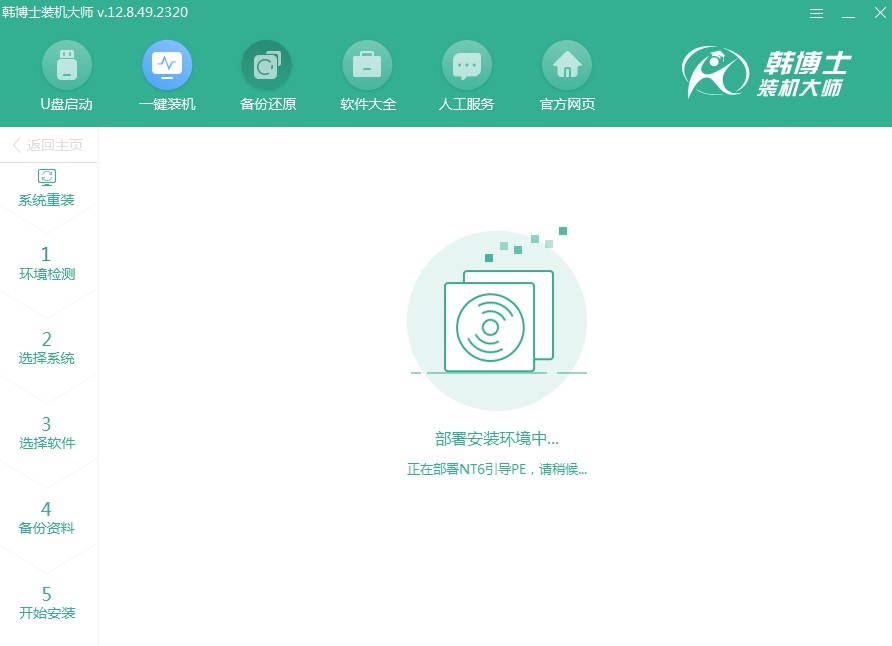
第六步,请通过按“↑”或“↓”箭头键来选择,选定第二个选项后,按下回车以进入PE系统。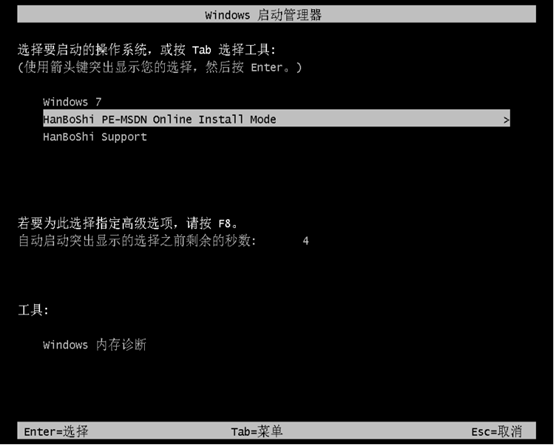
第七步,进入PE模式后,Windows7的安装会自动进行,您无需介入。一旦安装完成,请按下“立即重启”按钮。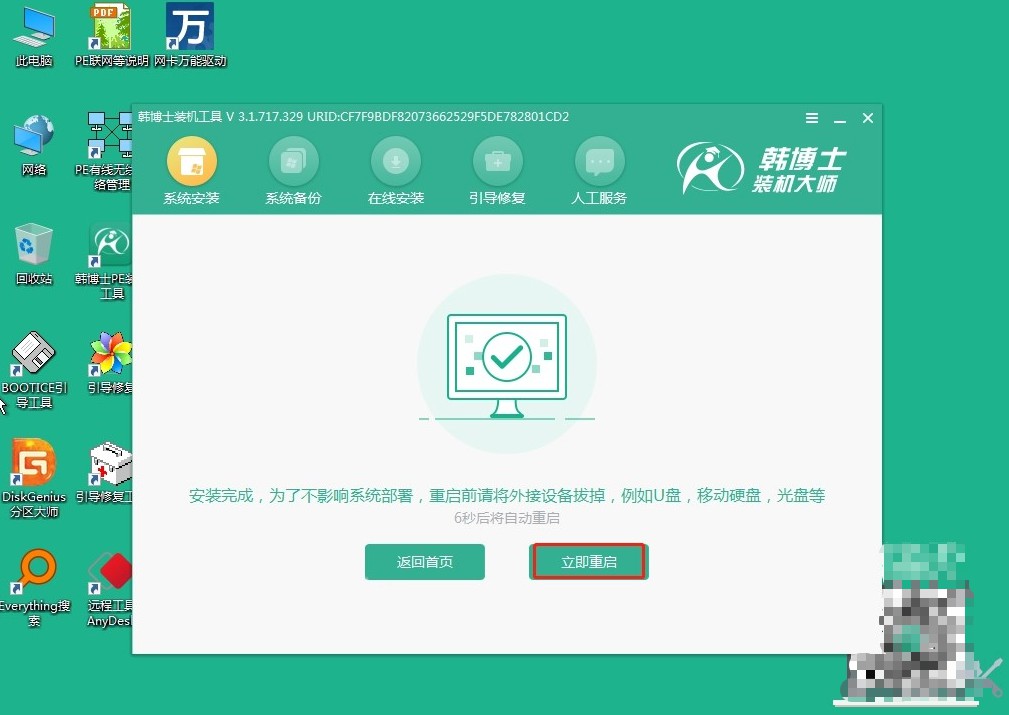
第八步,电脑重启后出现Windows 7桌面,说明Windows 7系统已经成功安装到您的电脑里了。
详细的电脑一键重装系统win7的教程讲解,今天就到这里结束啦!大家要是觉得自己电脑用久了变慢,不妨直接一键重装系统。重装之后,电脑运行流畅多了。而重装方法,其实一键重装系统不仅没那么复杂,还特别省心省事,快来试试韩博士一键重装吧!

